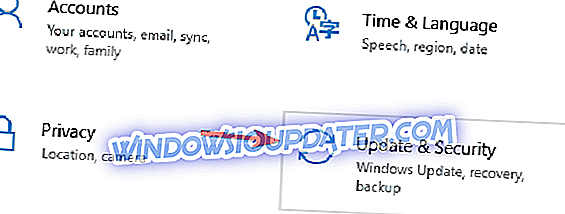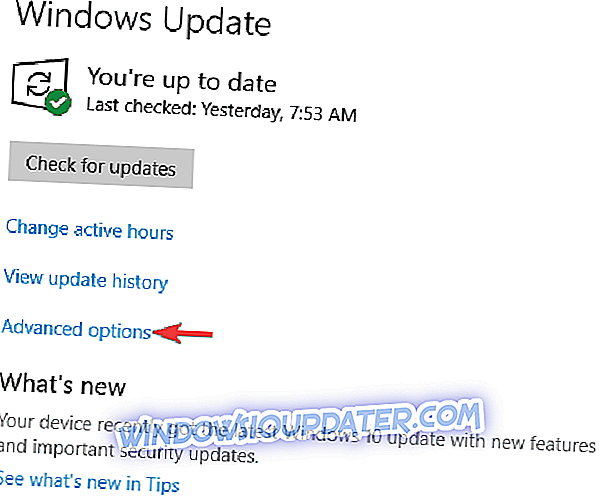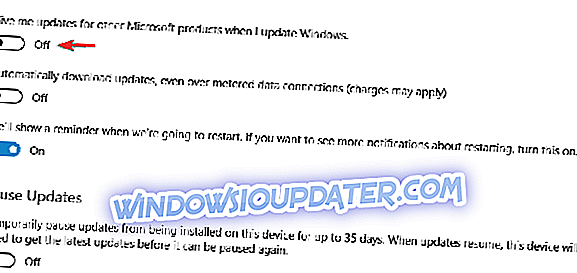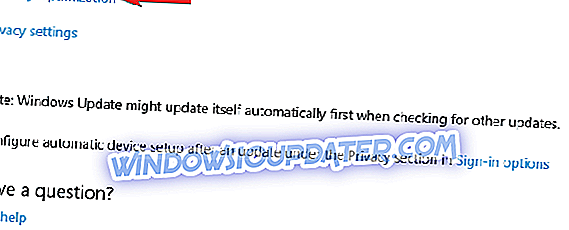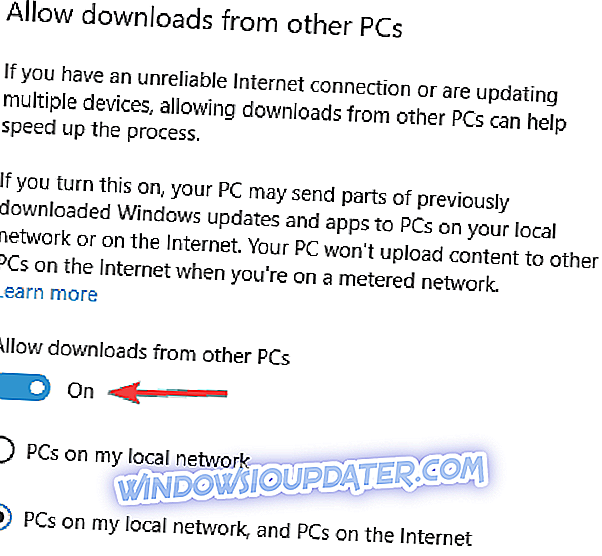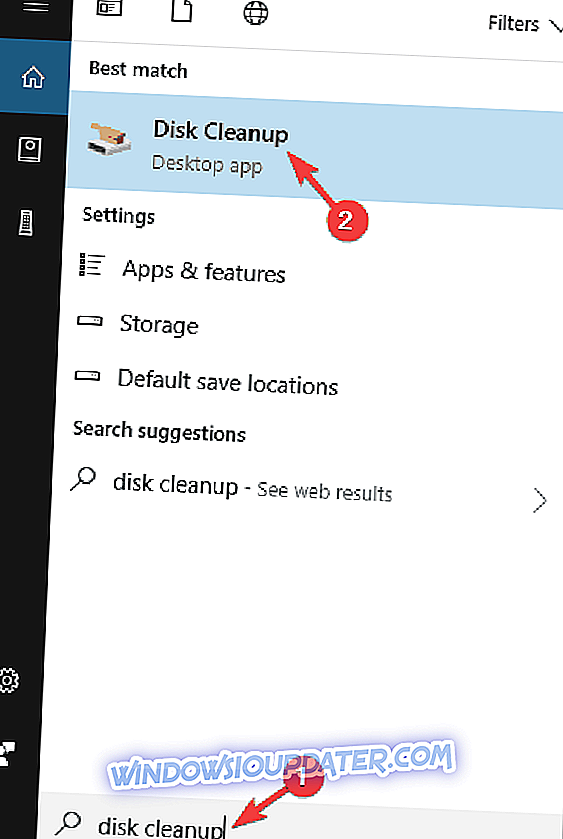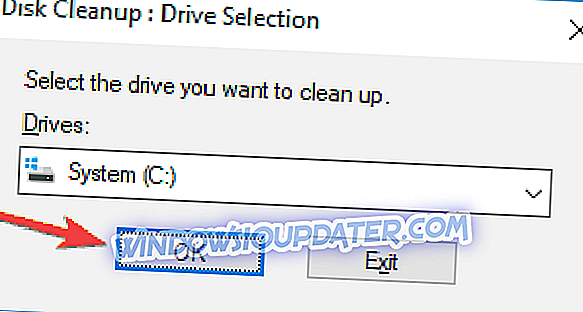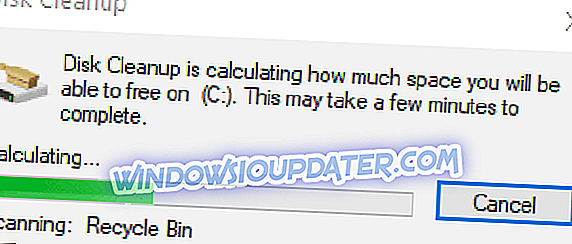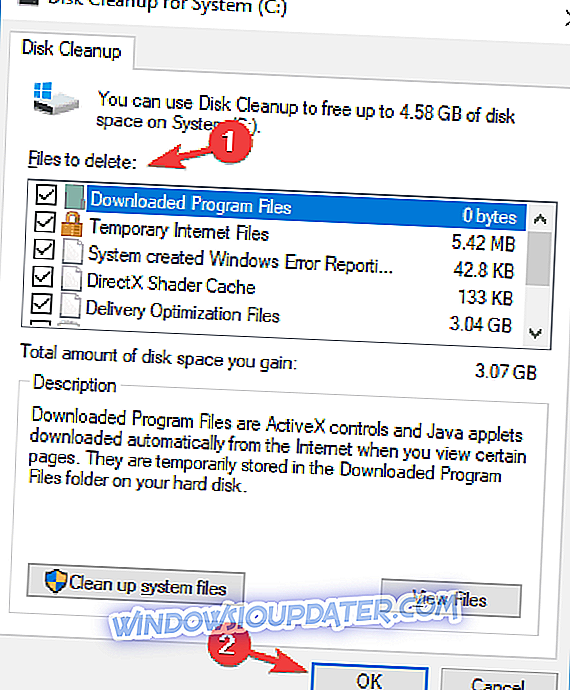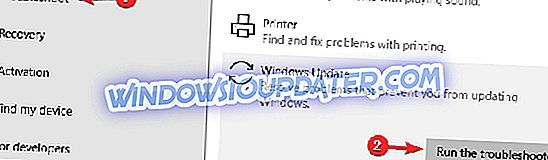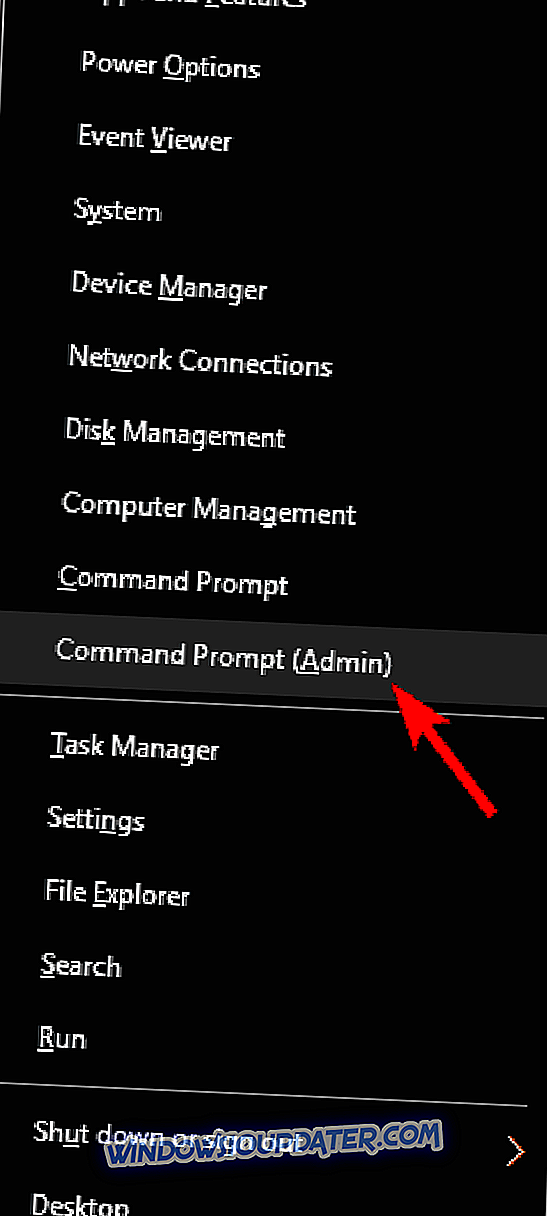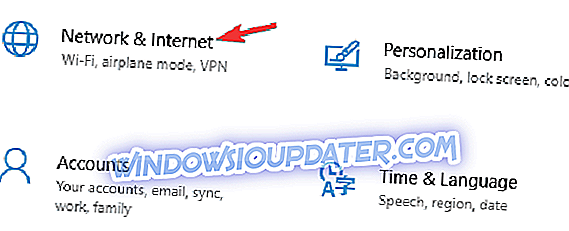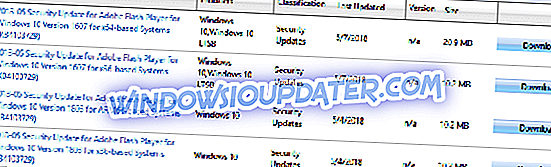Windows 10 memasang kemas kini yang hilang secara automatik, tetapi kadang-kadang anda mungkin menghadapi masalah kemas kini automatik pada PC anda. Masalah ini boleh menyebabkan sistem anda terdedah, sehingga hari ini kami akan menunjukkan kepada anda bagaimana cara memperbaikinya.
Masalah kemas kini automatik pada Windows 10, bagaimana untuk memperbaikinya?
Kemas kini Windows adalah bahagian penting Windows 10, tetapi kadang-kadang anda mungkin mengalami masalah kemas kini automatik. Bercakap tentang isu-isu ini, berikut adalah beberapa masalah biasa yang dilaporkan pengguna:
- Kemas kini Windows tidak berfungsi Windows 10 - Ini adalah masalah biasa yang boleh terjadi dengan Windows 10, dan biasanya disebabkan oleh antivirus anda, jadi pastikan untuk mematikannya.
- Kesalahan pembaruan automatik Windows 10 - Terdapat pelbagai ralat kemas kini automatik yang boleh berlaku pada Windows 10, dan jika anda menemui mereka, jalankan pemecah masalah Pembaruan Windows.
- Kemas kini automatik Windows 10 terjebak, mengambil selama-lamanya - Kemas kini terapung adalah masalah biasa pada Windows 10, dan jika menunggu proses kemas kini selesai tidak membantu, anda sentiasa boleh mencabut sambungan luaran.
- Perkhidmatan pembaruan automatik tidak berjalan - Masalah ini boleh berlaku jika ada masalah dengan komponen Windows Update, bagaimanapun, anda boleh membetulkan masalah hanya dengan memulakan semula komponen yang diperlukan.
Penyelesaian 1 - Semak antivirus anda

Menurut pengguna, isu yang paling biasa dengan kemas kini automatik boleh menjadi perisian antivirus anda. Dalam sesetengah kes, antivirus boleh mengganggu sistem anda dan menyebabkan pelbagai masalah dengan Windows Update.
Untuk membetulkan masalah, dinasihatkan supaya melumpuhkan ciri antivirus tertentu dan periksa apakah itu membantu. Jika itu tidak berfungsi, langkah seterusnya adalah untuk melumpuhkan antivirus anda sama sekali. Dalam senario kes terburuk, anda mungkin perlu mengeluarkan antivirus anda.
Jika mengalih keluar antivirus menyelesaikan masalah ini, anda mungkin ingin mempertimbangkan menukar kepada perisian keselamatan yang berbeza. Terdapat banyak alat antivirus yang hebat di pasaran, dan jika anda mahu perlindungan maksimum yang tidak akan mengganggu sistem anda, maka anda harus mempertimbangkan menggunakan Bitdefender .
Penyelesaian 2 - Tukar tetapan Windows Update
Jika anda mengalami masalah kemas kini automatik pada Windows 10, anda mungkin dapat membetulkannya dengan membuat beberapa perubahan pada tetapan Windows Update. Untuk melakukannya, ikuti langkah-langkah berikut:
- Buka apl Tetapan . Anda boleh melakukannya dengan cepat dengan menekan pintasan Windows Key + I.
- Apabila apl Tetapan dibuka, pergi ke bahagian Kemas Kini & Keselamatan .
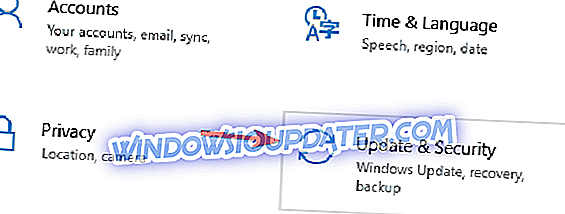
- Navigasi ke pilihan Lanjutan .
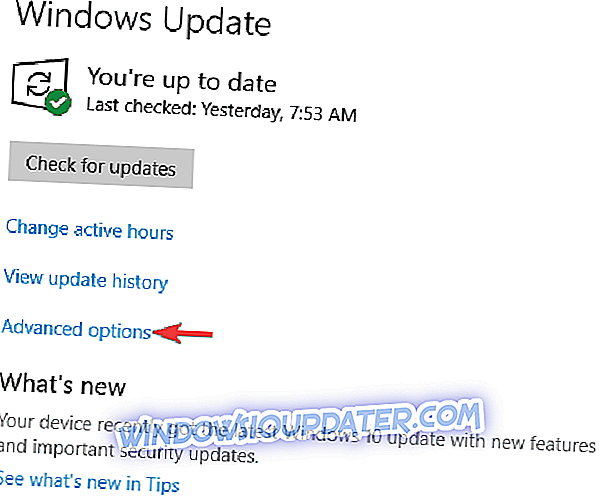
- Sekarang matikan Berikan saya kemas kini untuk produk Microsoft yang lain apabila saya mengemas kini pilihan Windows .
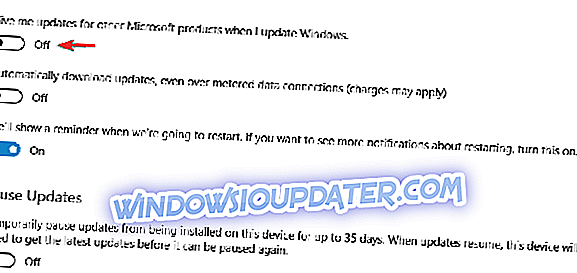
- Tatal ke bawah dan navigasi ke bahagian Pengoptimuman Penghantaran .
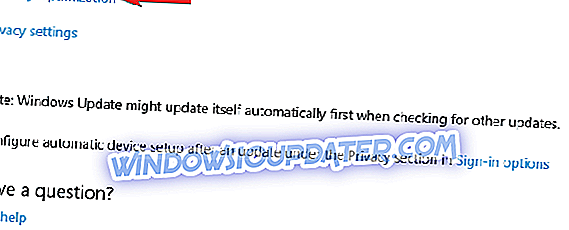
- Cari Benarkan muat turun dari pilihan PC lain dan lumpuhkannya.
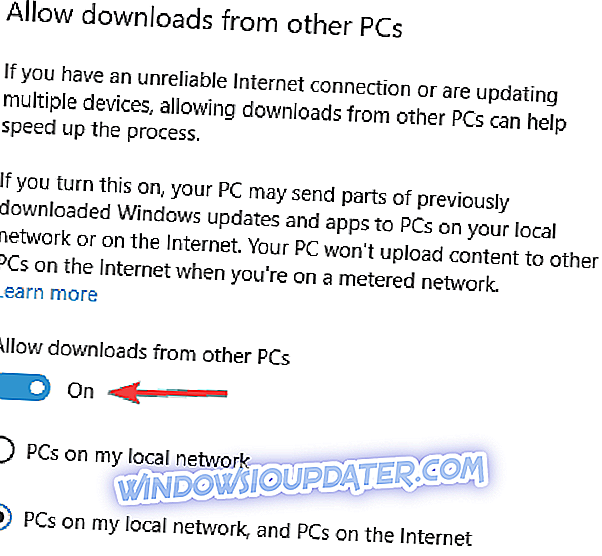
Selepas membuat perubahan ini, periksa sama ada masalah dengan kemas kini automatik diselesaikan.
Penyelesaian 3 - Membebaskan sedikit ruang
Isu dengan kemas kini automatik boleh berlaku kerana kekurangan ruang pada PC anda, dan untuk memperbaikinya, adalah dinasihatkan untuk membebaskan ruang pada pemacu sistem anda. Kemas kini memerlukan sekurang-kurangnya 20GB percuma pada pemacu sistem anda, dan jika anda tidak mempunyai ruang, anda perlu membebaskannya dengan melakukan perkara berikut:
- Tekan Windows Key + S dan masukkan pembersihan cakera . Pilih Disk Cleanup dari senarai hasil.
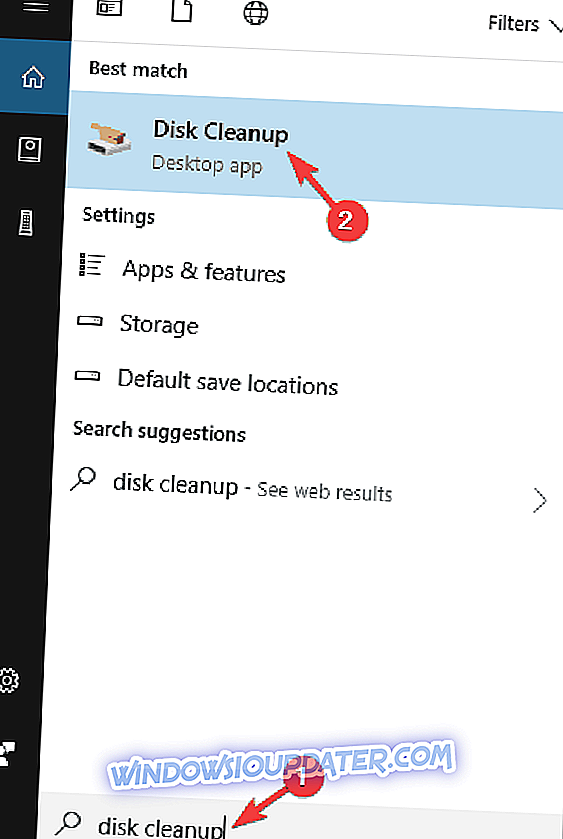
- Pilih pemacu sistem anda dan klik OK .
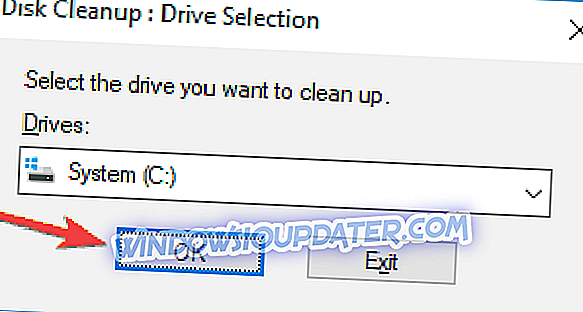
- Disk Cleanup kini akan mengimbas pemacu anda. Ini boleh mengambil masa beberapa saat, jadi jangan mengganggunya.
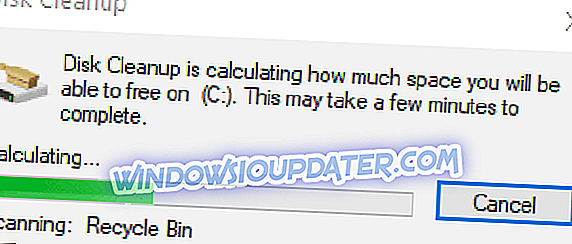
- Apabila tetingkap Pembersihan Cakera terbuka, anda akan melihat senarai fail. Pilih fail yang anda ingin alih keluar dan klik OK .
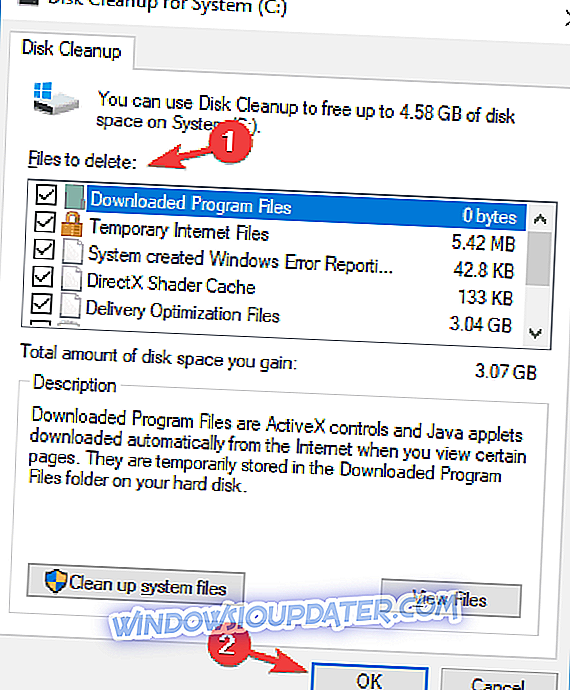
Aplikasi ini akan mengalih keluar fail yang dipilih dan anda akan berjaya membebaskan beberapa ruang. Jika anda bukan peminat Pembersihan Cakera, anda juga boleh menggunakan alat pihak ketiga seperti CCleaner untuk membebaskan lebih banyak ruang pada PC anda.
Selepas membebaskan ruang, cuba pasang Windows Updates lagi.
Penyelesaian 4 - Putuskan sambungan peranti storan USB
Ramai pengguna menggunakan pemacu keras mudah alih dan peranti storan USB lain untuk menyimpan fail mereka, tetapi kadang-kadang peranti ini boleh mengganggu Pembaruan Windows dan menyebabkan isu-isu dengan kemas kini automatik.
Untuk membetulkan masalah ini, kami dinasihatkan supaya anda memutuskan sambungan semua peranti storan luaran dari PC anda dan periksa apakah itu menyelesaikan masalah tersebut.
Penyelesaian 5 - Jalankan penyelesai masalah Kemas Kini Windows
Menurut pengguna, jika anda mempunyai masalah dengan kemas kini automatik, cara terbaik untuk memperbaikinya ialah menjalankan pemecah masalah Pembaruan Windows. Windows datang dengan banyak penyelesai masalah terbina dalam yang boleh menyelesaikan masalah biasa, dan jika anda menghadapi masalah dengan Pembaharuan Windows, anda boleh membetulkan masalah dengan melakukan perkara berikut:
- Buka apl Tetapan dan pergi ke bahagian Kemas Kini & Keselamatan .
- Pilih Penyelesaian masalah dari anak tetingkap kiri. Pilih Kemas Kini Windows dari senarai dan klik Jalankan butang penyelesai masalah .
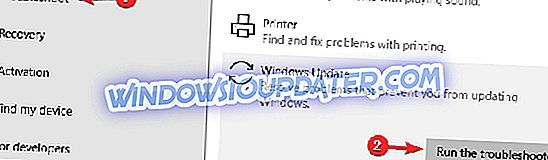
Penyelesaian masalah kini akan bermula dan cuba menyelesaikan masalah secara automatik. Apabila penyelesai masalah selesai, periksa sama ada masalah diselesaikan.
Penyelesaian 6 - Tetapkan semula komponen Windows Update
Kadang-kadang masalah dengan kemas kini automatik boleh berlaku kerana komponen Windows Update tertentu tidak berfungsi dengan baik. Walau bagaimanapun, anda boleh menetapkannya dengan menetapkan semula mereka. Terdapat beberapa cara untuk melakukannya, tetapi yang terpantas adalah menggunakan baris arahan. Untuk melakukannya, ikuti langkah-langkah berikut:
- Tekan Windows Key + X untuk membuka menu Win + X. Pilih Prompt Perintah (Admin) atau Powershell (Admin) dari senarai.
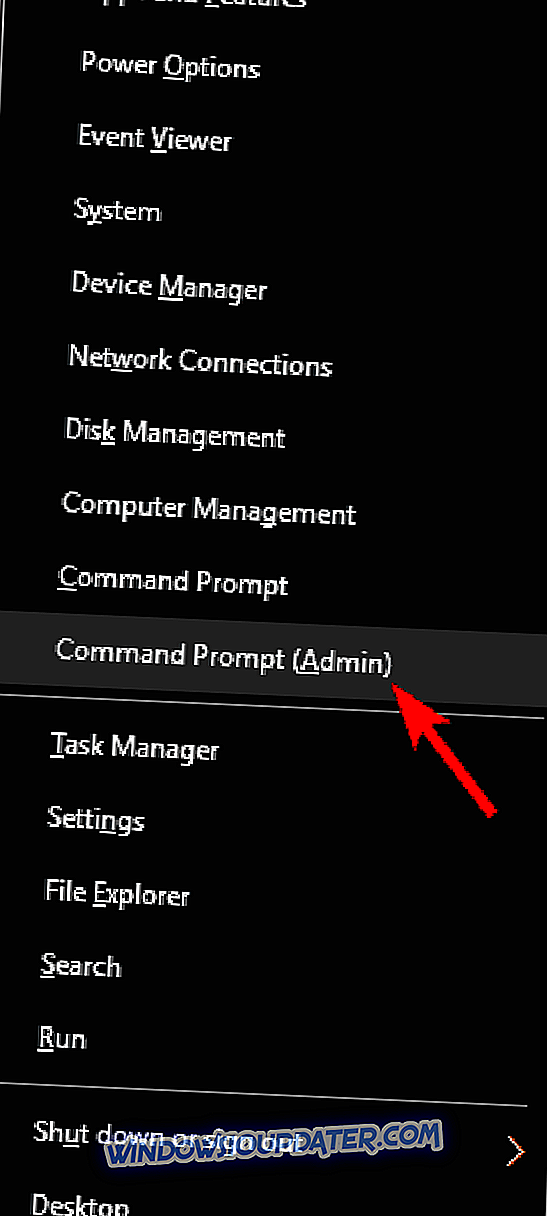
- Apabila Prompt Perintah bermula, jalankan arahan berikut satu persatu:
- bersih wuauserv
- cryptSvc stop bersih
- bit hentian bersih
- net stop msiserver
- Ren C: \ Windows \ SoftwareDistribution SoftwareDistribution.old
- Ren C: \ Windows \ System32 \ catroot2 Catroot2.old
- wuauserv permulaan bersih
- cryptSvc permulaan bersih
- bit permulaan bersih
- net start msiserver
Selepas menjalankan semua arahan ini, komponen Windows Update akan menetapkan semula dan isu itu perlu diselesaikan.
Penyelesaian 7 - Lumpuhkan proksi anda
Ramai pengguna menggunakan proksi untuk melindungi privasi mereka dalam talian, tetapi kadang-kadang proksi anda boleh mengganggu sambungan Internet anda dan menyebabkan masalah kemas kini automatik. Walau bagaimanapun, anda boleh dengan mudah membetulkan isu ini dengan melumpuhkan proksi anda. Ini cukup mudah dilakukan, dan anda boleh melakukannya dengan mengikuti langkah-langkah berikut:
- Buka apl Tetapan . Sekarang pilih Rangkaian & Internet .
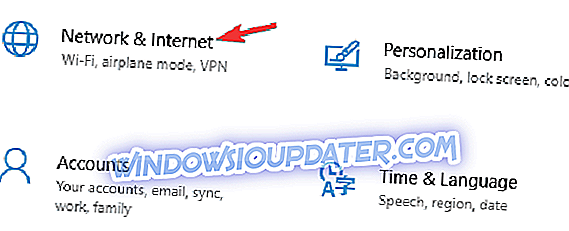
- Navigasi ke Proksi di anak tetingkap kiri. Dalam anak tetingkap kanan, matikan semua pilihan.
Sebaik sahaja anda berbuat demikian, proksi harus sepenuhnya dimatikan pada PC anda dan masalah dengan kemas kini automatik akan diselesaikan. Sekiranya anda masih prihatin mengenai privasi anda, kami mencadangkan agar anda cuba menggunakan VPN. Terdapat banyak alat VPN yang hebat, dan salah satu yang terbaik adalah CyberGhost VPN (77% off), jadi pastikan untuk mencubanya.
Penyelesaian 8 - Muat turun kemas kini yang hilang secara manual
Jika anda mengalami masalah kemas kini automatik, anda mungkin dapat mengelakkannya dengan hanya memuat turun dan memasang kemas kini yang hilang secara manual. Semua kemas kini Windows boleh dimuat turun dari Katalog Microsoft, dan anda boleh memuat turunnya secara percuma.
Sebelum anda boleh memuat turun kemas kini yang hilang, anda perlu mengetahui kod kemas kininya. Kod kemas kini bermula dengan KB dan ia diikuti dengan pelbagai nombor, dan biasanya anda dapat menemukannya di bahagian Windows Update. Sebaik sahaja anda mencari kod kemas kini, anda boleh memuat turun kemas kini dengan melakukan perkara berikut:
- Pergi ke laman web Katalog Kemaskini Microsoft dan masukkan kod kemas kini dalam kotak carian.
- Anda kini perlu melihat senarai kemas kini sepadan. Pilih kemas kini yang menggunakan seni bina yang sama seperti PC anda dan klik butang Muat turun .
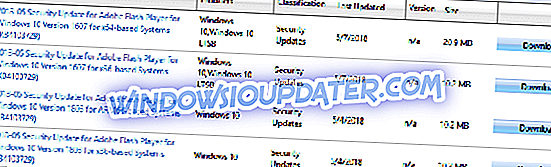
- Tunggu sementara kemas kini dimuat turun. Setelah muat turun selesai, jalankan fail persediaan untuk memasang kemas kini.
Perlu diingat bahawa penyelesaian ini tidak dapat menyelesaikan masalah teras dengan Pembaruan Windows, tetapi sekurang-kurangnya ia akan membolehkan anda memasang kemas kini yang hilang.
Penyelesaian 9 - Melakukan naik taraf di tempat
Jika penyelesaian lain tidak membetulkan masalah kemas kini automatik pada PC anda, anda mungkin perlu melakukan peningkatan di tempat. Proses ini akan memasang Windows versi terkini sambil menyimpan semua fail dan aplikasi anda secara utuh. Untuk melaksanakan peningkatan di tempat, lakukan perkara berikut:
- Muat turun dan jalankan Alat Penciptaan Media .
- Pilih Naik naik PC ini sekarang dalam Alat Penciptaan Windows Media .
- Tunggu sementara persediaan menyediakan fail yang diperlukan.
- Pilih Muat turun dan pasang kemas kini (disyorkan) dan klik Seterusnya .
- Persediaan kini akan memuat turun kemas kini. Ini boleh mengambil sedikit masa supaya bersabar.
- Sebaik sahaja kemas kini dimuat turun, ikut arahan pada skrin. Sebaik sahaja anda mencapai Sedia untuk memasang skrin klik Ubah apa yang harus disimpan .
- Pilih Simpan fail dan aplikasi peribadi dan klik Seterusnya .
- Ikut arahan pada skrin untuk menyelesaikan persediaan.
Selepas melakukan peningkatan di tempat, anda akan mempunyai versi terkini Windows 10 dan masalah dengan pembaruan automatik harus diperbaiki.
Tetapi jika anda masih mempunyai masalah pada PC anda atau anda hanya mahu mengelakkannya untuk masa depan, kami juga mencadangkan anda memuat turun alat ini (100% selamat dan diuji oleh kami) untuk memperbaiki pelbagai masalah PC, seperti hilang atau rosak fail, malware dan kegagalan perkakasan.